フォントの中身を確認する
長々と説明してきたが、一部の漢字のフォントの指定がうまくできなかった原因は、フォントによって収録している漢字の範囲が異なるところにある。すなわち、Windows(Win98以降)に付属しているMS明朝やMSゴシックはJIS漢字と補助漢字の双方を収録しているが、冒頭の例で取り上げたHG行書体などはJIS漢字だけを収録していて、補助漢字は収録していない。「你」や「圳」といった漢字は補助漢字だったため、Word上でHG行書体を指定しても、それを無視して、補助漢字だけはMSゴシックのままの表示となったのだ。
あるフォントが補助漢字を収録しているか否かは、Windowsのアクセサリーである「文字コード表」で簡単に確認できる。上部の「フォント」欄でフォントの種類を指定すると、そのフォントに収録されている文字だけが一覧表示される。少しスクロールさせて漢字が始まるあたりを見てみると、MSゴシックの方は「一」「丁」「丂」「七」「丄」「丅」「万」……とあまり見慣れない漢字が交じっている(図4左)。「丂」「丄」「丅」などが補助漢字だ。これに対して、HG行書体は「一」「丁」「七」「万」……といった見慣れた漢字、すなわちJIS漢字だけが並んでいる(図4右)。こう比較してみると、HG行書体が補助漢字を含んでいないことが分かるだろう。
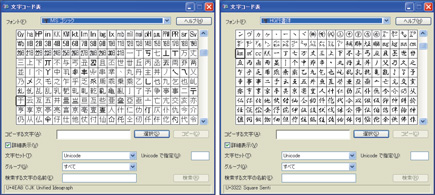
|
どのフォントでも同じ一覧表示うまくかな漢字変換できない漢字や読みが思い付かない漢字を入力するためには、MS-IMEの「IMEパッド-文字一覧」を呼び出すという方法もある。言語バーの「ツール」ボタンをクリックして、「IMEパッド」→「文字一覧」を選択する。左上の文字コードの表示が(「JIS漢字」だけの)「シフトJIS」になっていたら、これをクリックして、(「補助漢字」を含む)「Unicode」順の文字一覧に切り替える。あとは一覧を上下にスクロールさせて、目的の漢字をクリックすれば、編集中のアプリケーションに入力されるのだが、ここでちょっと不思議なことが起こる。 例えば、右上のフォント欄でHG行書体を選択しても、指定した行書体で表示される漢字もあれば、ゴシック体で表示される漢字もあるのだ。これは、「IMEパッド-文字一覧」ではフォント欄で指定したフォントが字形を収録していない漢字についてはその字形を収録しているフォントで代替表示する仕組みとなっているためだ。 代替表示された漢字をクリックしてアプリケーションに入力した後、フォントにHG行書体を指定しても行書体に変わらないのは、p.125で述べた通りだ。
 図A MS-IMEの「IMEパッド-文字一覧」では選択しているフォント(ここでは「HG行書体」)にない文字は、その文字を収録している「MSゴシック」などのフォントで代替して補完する仕組みとなっている |





















































